Creación de un informe para ver los gráficos de capacidad de los volúmenes disponibles
 Sugerir cambios
Sugerir cambios


Puede crear un informe para analizar la capacidad de volumen disponible en un gráfico de Excel.
Lo que necesitará
-
Debe tener el rol de administrador de aplicaciones o de administrador del almacenamiento.
Utilice los pasos siguientes para abrir una vista Estado: Todos los volúmenes, descargar la vista en Excel, crear un gráfico de capacidad disponible, cargar el archivo de Excel personalizado y programar el informe final.
-
En el panel de navegación izquierdo, haga clic en almacenamiento > volúmenes.
-
Seleccione Informes > Descargar Excel.
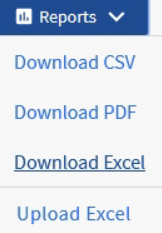
Según el explorador, es posible que tenga que hacer clic en Aceptar para guardar el archivo.
-
Si es necesario, haga clic en Activar edición.
-
En Excel, abra el archivo descargado.
-
En la
datahoja, seleccione los datos que desea utilizar enVolumey..Available Data% columnas. -
En el menú Insertar, seleccione un
3-D piechart.El gráfico muestra qué volúmenes tienen el mayor espacio disponible. El gráfico aparece en la hoja de datos.
En función de la configuración de red, la selección de columnas completas o de demasiadas filas de datos puede hacer que el gráfico circular no sea legible. Este ejemplo utiliza el gráfico circular 3-D, pero puede utilizar cualquier tipo de gráfico. Utilice el gráfico que mejor muestra los datos que desea capturar.
-
Nombre el título del gráfico capacidad disponible.
-
Haga clic con el botón derecho del ratón en el gráfico y seleccione mover gráfico.
-
Seleccione Nueva hoja y asigne un nombre a la hoja gráficos de volumen de almacenamiento.
Asegúrese de que la nueva hoja aparece después de las hojas de información y datos.
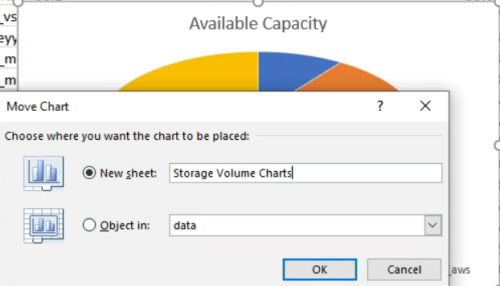
-
Con los menús Diseño y Formato, disponibles cuando se selecciona el gráfico, puede personalizar el aspecto del gráfico.
-
Cuando esté satisfecho, guarde el archivo con los cambios.
-
En Unified Manager, seleccione Informes > cargar Excel.
Asegúrese de que se encuentra en la misma vista en la que descargó el archivo de Excel.
-
Seleccione el archivo de Excel que ha modificado.
-
Haga clic en Abrir.
-
Haga clic en Enviar.
Aparece una Marca de verificación junto al elemento de menú Informes > cargar Excel.
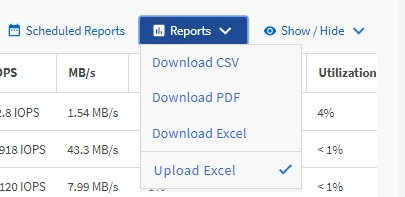
-
Haga clic en Informes programados.
-
Haga clic en Agregar programación para agregar una nueva fila a la página programas de informes de modo que pueda definir las características de programación para el nuevo informe.
-
Introduzca un nombre para el programa de informes y complete los otros campos de informe y, a continuación, haga clic en la Marca de verificación (
 ) al final de la fila.
) al final de la fila.Seleccione el formato XLSX para el informe.
El informe se envía inmediatamente como prueba. Después de esto, el informe genera y se envía por correo electrónico a los destinatarios enumerados utilizando la frecuencia especificada.
Según los resultados mostrados en el informe, se recomienda equilibrar la carga en los volúmenes.



